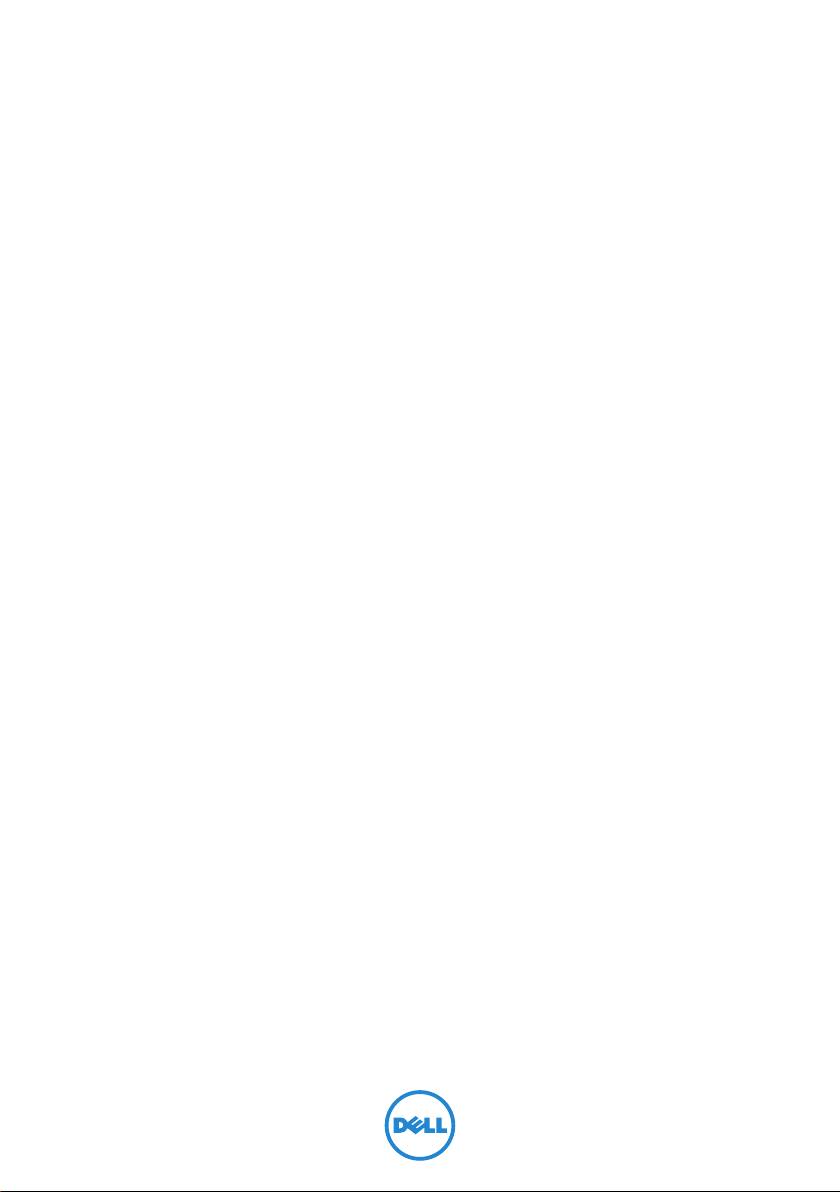
Venue 8 Pro
3000 系列
用户手册
平板电脑机型:Venue 8 Pro 3845
法定机型:T01D
法定类型:T01D002
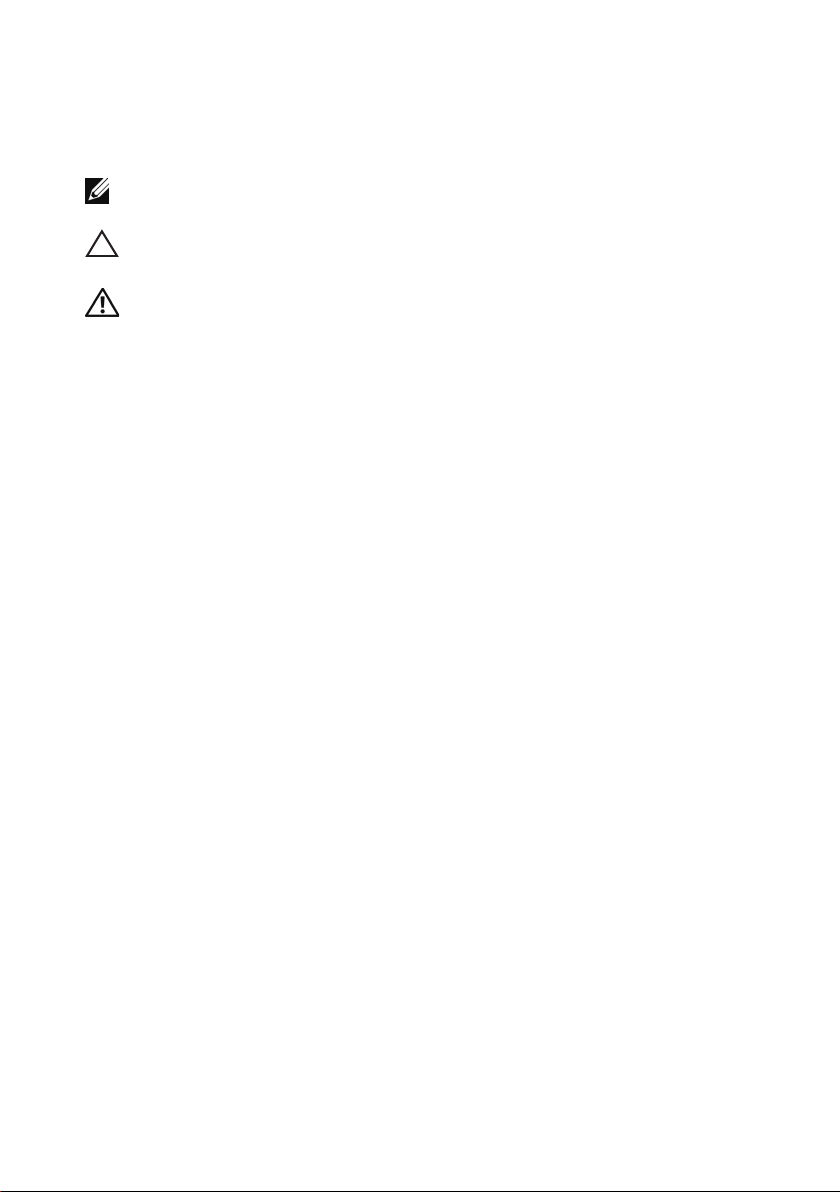
说明、注意和警告
说明:“说明”是可以帮助您更好地使用平板电脑的重要信息。
注意:“注意”是提醒您如果不遵循其中的内容则有可能会发生硬
件损坏或数据丢失。
警告:“警告”是警示您如果不遵循其中的内容则有可能会导致财
产损失、人身伤害或死亡。
_______________________
Copyright © 2014 Dell Inc. 保留所有权利。
本产品受美国和国际著作权与知识产权法律保护。
Dell™ 和 Dell 标记是 Dell Inc. 在美国和/或其他司法管辖区内的商标。文中提及的所有其他
标记和名称可能是其各自所有者的商标。
2014 年 9 月 修订版A00
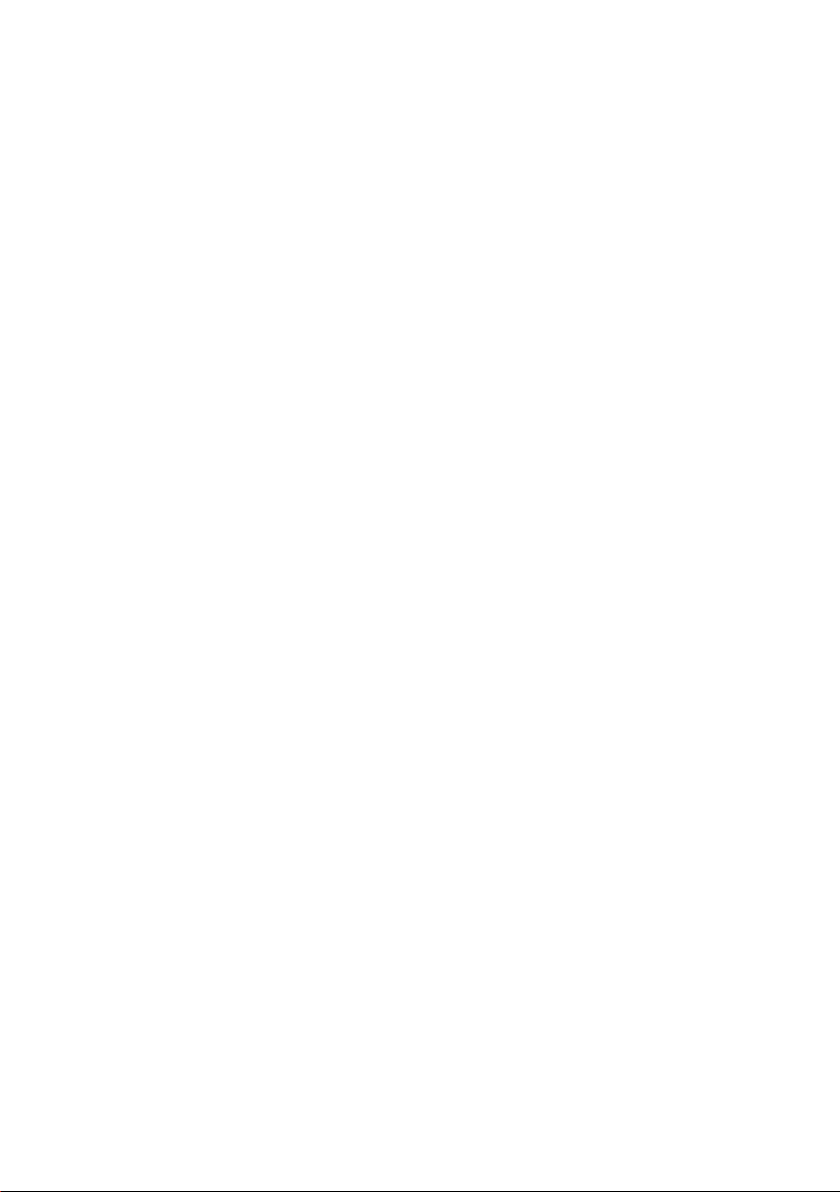
目录
部件 ............................................................................... 5
配件 ............................................................................... 8
设置您的平板电脑 ........................................................... 9
给平板电脑充电 ............................................................................ 9
打开您的平板电脑 ....................................................................... 11
关闭您的平板电脑 .......................................................................12
关闭屏幕 .......................................................................................12
插入 microSD 卡 .........................................................................13
取出 microSD 卡 .........................................................................14
使用耳机 .......................................................................................15
使用平板电脑 ................................................................. 16
Wi-Fi 设置 ....................................................................................16
蓝牙设置 .......................................................................................16
手势 ............................................................................................... 17
屏幕方向 ...................................................................................... 20
Windows 8.1 开始屏幕 .............................................................20
同步您的平板电脑 ...................................................................... 23
刷新您的平板电脑 ...................................................................... 24
重置您的平板电脑 ...................................................................... 25
清洁您的平板电脑 ...................................................................... 26
故障排除 ......................................................................... 27
联系戴尔 ......................................................................... 31
查找您的服务标签和快速服务代码 .............................. 32
规格 ............................................................................. 33
目录 | 3
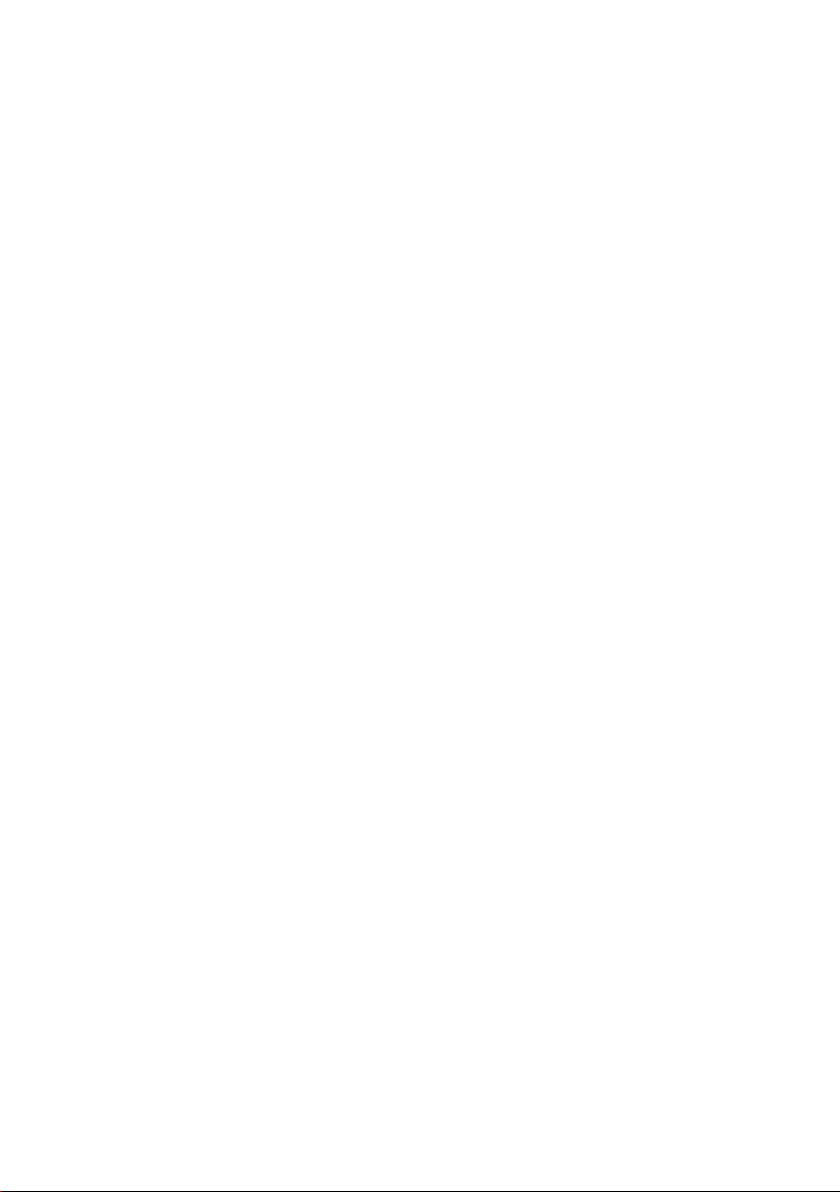
术语表............................................................................. 35
索引 ............................................................................. 38
4 | 目录
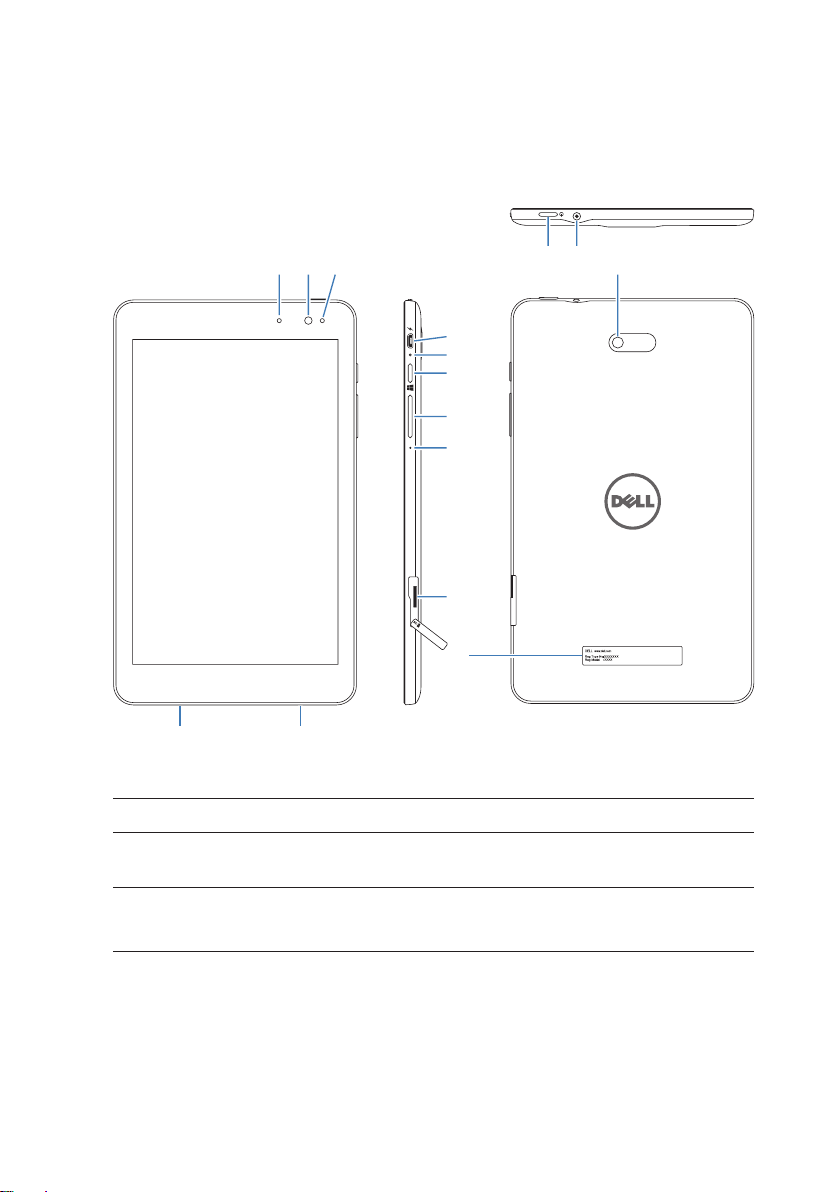
部件
2
31
1513 14
12
11
10
9
8
7
6
4
部件 功能
1 环境光传感器 根据周围光线强度,自动调节显示器的背光
2 前置摄像头 • 拍摄图片或录制视频。
5
亮度。
• 进行视频通话时使用。
部件 | 5
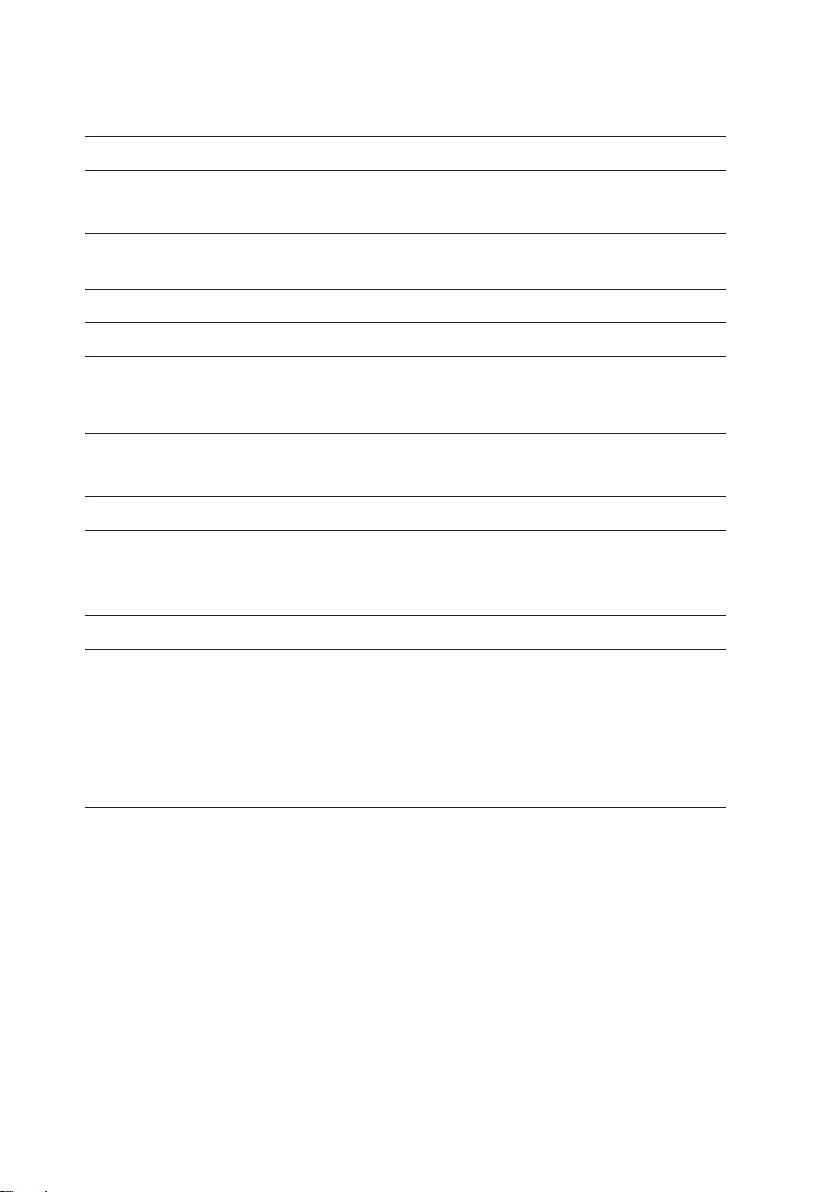
部件 功能
3 摄像头状态指示灯 • 前置或后置摄像头激活时亮起。
• 平板电脑打开或关闭时闪烁。
4 服务标签 提供服务标签和快速服务代码,用于联系戴
尔客户服务或技术支持。
5 扬声器 提供音频输出。
6 法定标签 提供平板电脑的法定类型和机型。
7 microSD 卡插槽 插入 microSD 卡,扩充平板电脑的存储容
量。平板电脑支持最高容量为 128 GB 的
microSD 卡。
8 麦克风 • 录制声音。
• 通话时提供声音输入。
9 音量按钮 (2) 按下可调高/调低音量。
10 Windows 按钮 • 按下可打开 Windows 的“开始”屏幕。
• 按下可快速访问最近使用的应用程序或最
近查看的屏幕。
11 电池充电状态指示灯 指示电池充电状态。
12 Micro-USB 端口 • 连接随附的电源适配器,为平板电脑供电
并给电池充电。
• 连接 USB 设备,传输数据、音乐、照
片、视频等等。
• 通过可选购的 USB 便携式 (OTG) 加密狗
同时连接随附的电源适配器和 USB 设备。
6 | 部件
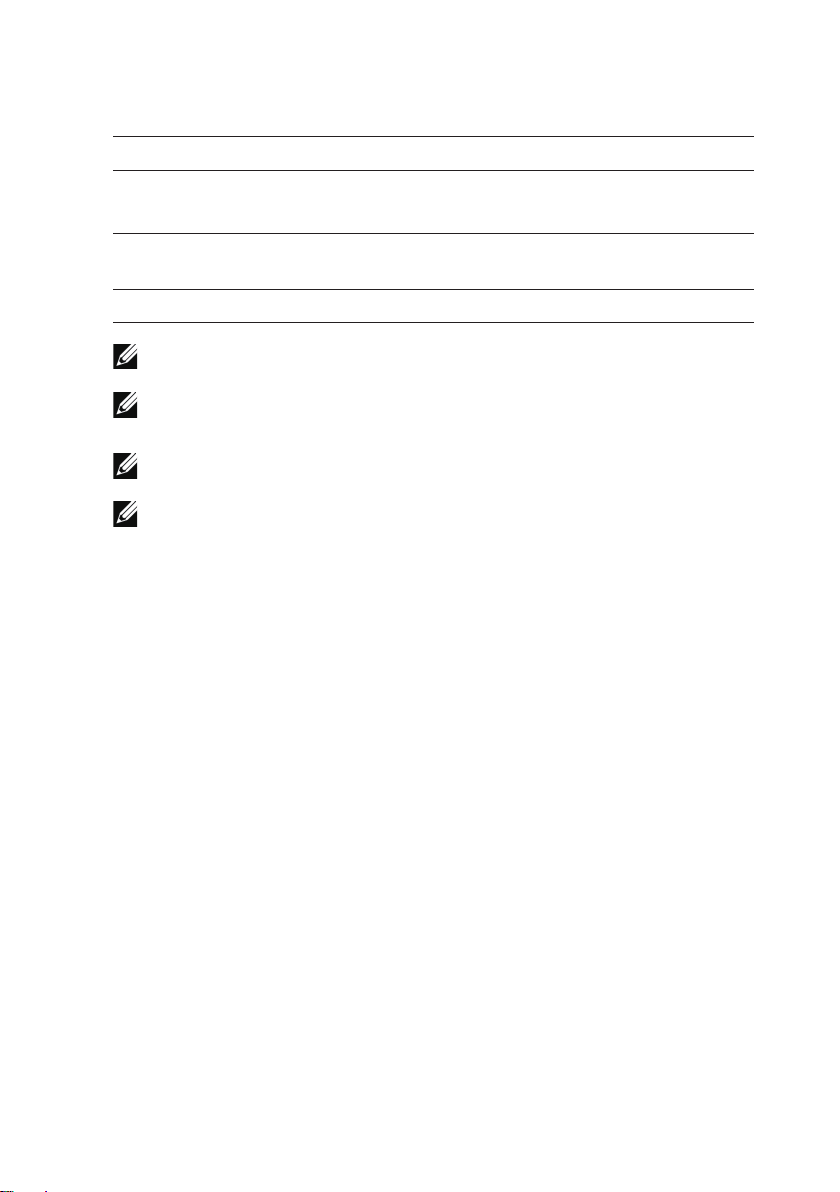
部件 功能
13 电源按钮 • 按住可打开或关闭平板电脑。
• 按下可打开或关闭显示器。
14 耳麦端口 连接耳麦、耳机,麦克风或其他音频设备,
收听立体声、录制音频或拨打电话。
15 后置摄像头 拍摄图片或录制视频。
说明:前置摄像头不支持变焦、人脸追踪或触摸对焦功能。
说明:后置摄像头支持连续自动对焦和触摸对焦,但不支持变焦或
人脸追踪功能。
说明:micro-USB 端口不支持连接电脑。
说明:您的平板电脑仅可通过 Wi-Fi 网络连接 Internet。有关使用
Wi-Fi 网络的信息,请参阅“Wi-Fi 设置”。
部件 | 7

配件
您的平板电脑支持下列配件:
10 W 电源适配器和 micro-USB 连接线
为平板电脑供电并给电池充电。
8 | 配件
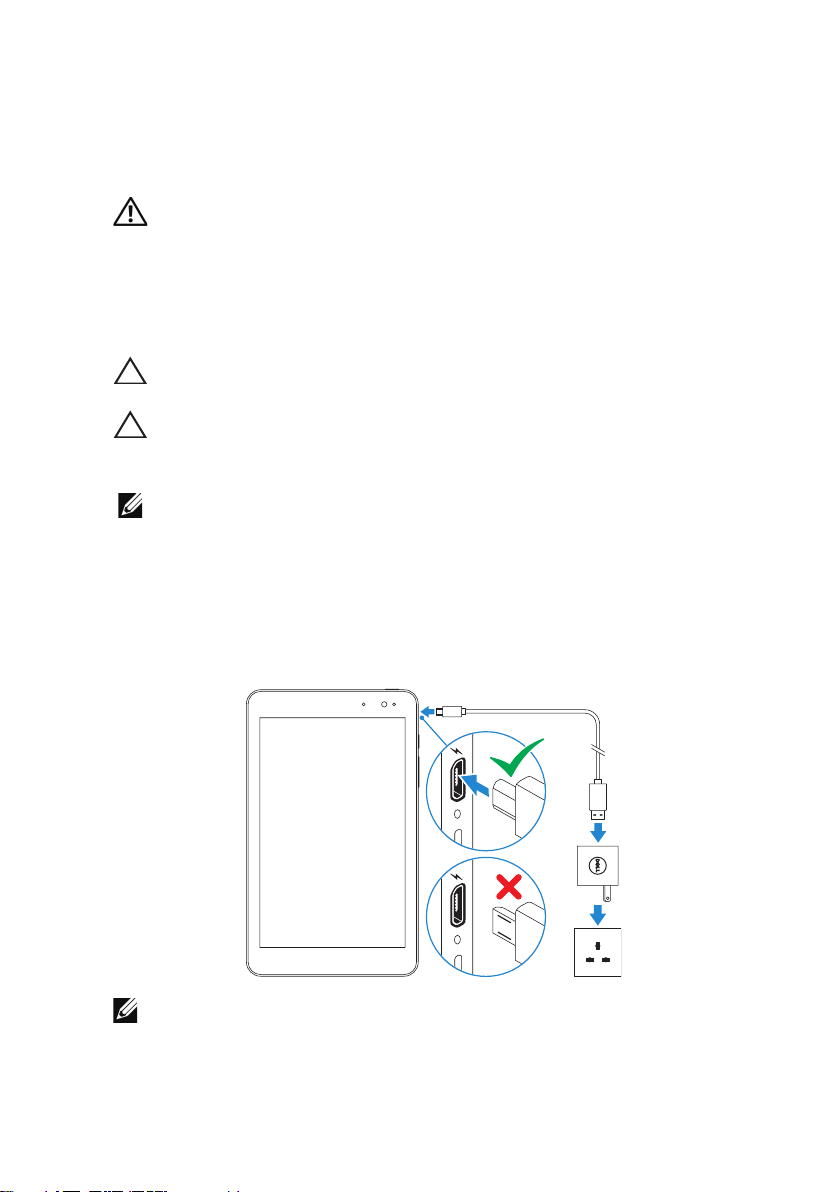
设置您的平板电脑
警告:在您开始本节中的任何程序之前,请务必阅读平板
电脑随附的安全信息。有关其他最佳实践信息,请访问
dell.com/regulatory_compliance。
给平板电脑充电
注意:在 0°C 到 35°C(32°F 到 95°F)的环境温度下给电池充电。
注意:仅使用随附的电源适配器给您的平板电脑充电。使用未经
授权的电源适配器或 micro-USB 连接线可能会严重损坏您的平板
电脑。
说明:新机电池未充满电。
1 将电源线连接到电源适配器。
2 将 micro-USB 连接线连接到平板电脑上的 micro-USB 端口。
3 将电源适配器连接到电源插座并给平板电脑充电,直至电池完全
充满。
说明:完全放电的电池大约需要 4 到 5 小时才能完全充满。
设置您的平板电脑 | 9
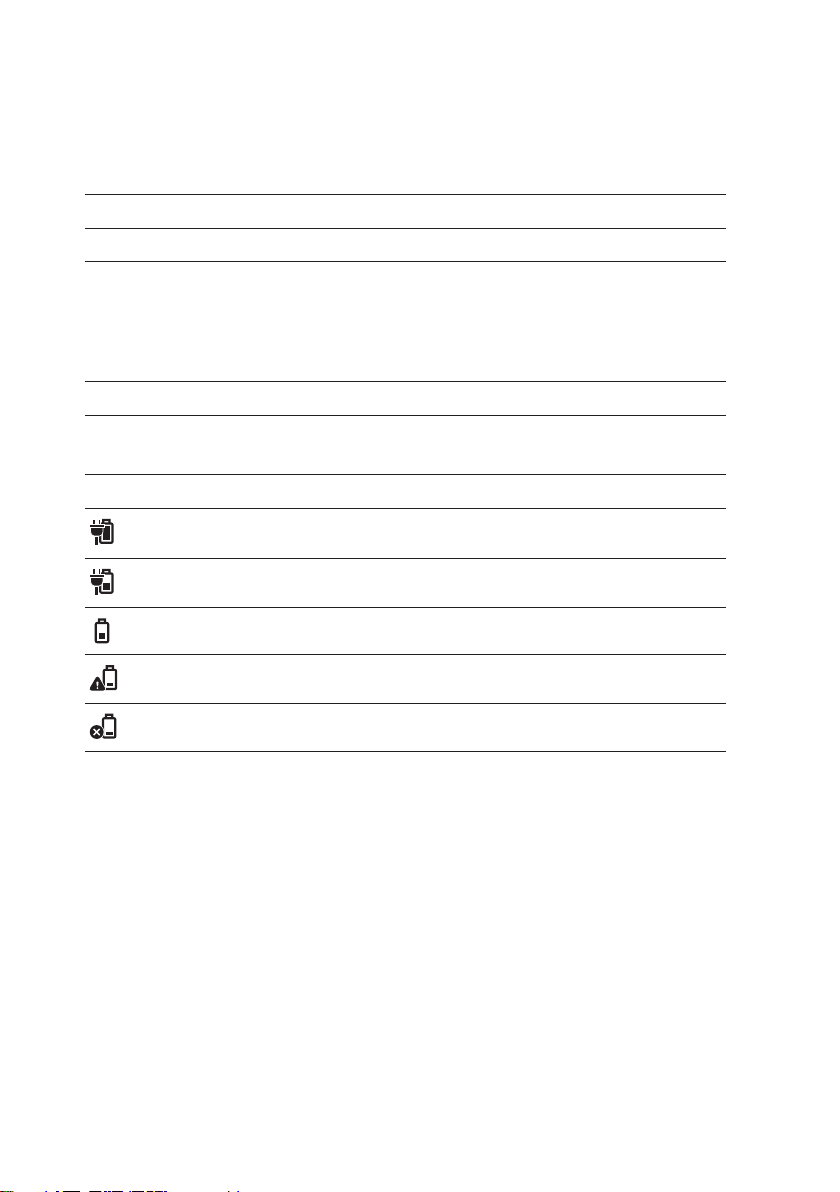
您可以通过电池充电状态指示灯或屏幕底部显示的电池图标,查看平板电
脑的电池充电状态:
LED 状态 说明
常亮白色 电池正在充电。
常亮橙色 电池电量严重不足且平板电脑已关机。
说明:如果电池电量严重不足且电池尚未充入足够电量时
您尝试打开平板电脑,屏幕上将闪烁戴尔标志,电池充电
状态指示灯将点亮 2 秒钟,然后平板电脑将关机。
熄灭 电池未在充电或电池已完全充满。
电池图标 说明
平板电脑连接到电源,且电池完全充满。
平板电脑连接到电源,且电池正在充电。
平板电脑正在使用电池电源运行,且电池正在放电。
平板电脑正在使用电池电源运行,且电池电量不足。
平板电脑正在使用电池电源运行,且电池电量严重不足。
10 | 设置您的平板电脑
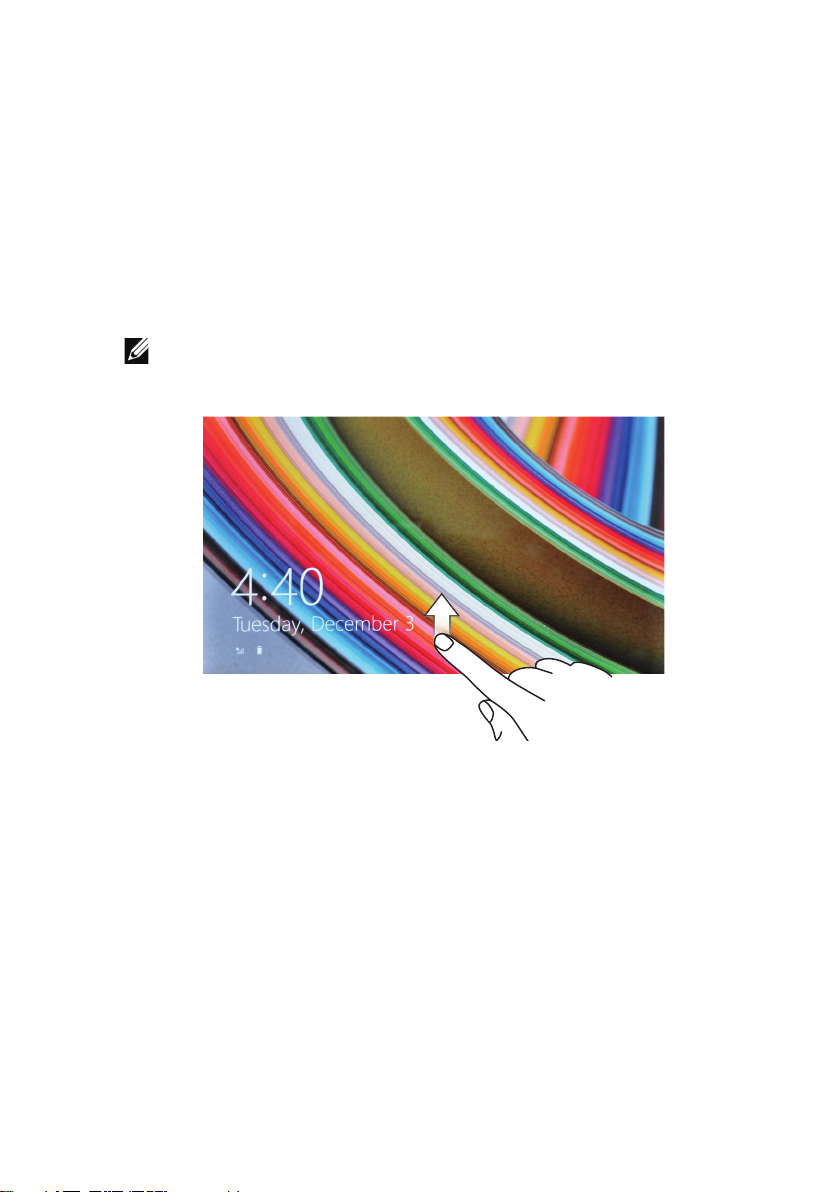
打开您的平板电脑
首次打开平板电脑时,您必须完成 Windows 安装程序才能开始使用平板
电脑。有关更多信息,请参阅平板电脑随附的
1 按住电源按钮 2 秒可打开平板电脑。此时出现锁屏界面。
2 将手指从显示屏底部向上轻扫,切换到登录屏幕,然后输入密码,登
录 Windows。
说明:如果没有启用登录屏幕,则锁屏界面出现后将显示“开始”
屏幕。
快速入门指南
。
显示 Windows“开始”屏幕时,就可以使用平板电脑了。
设置您的平板电脑 | 11
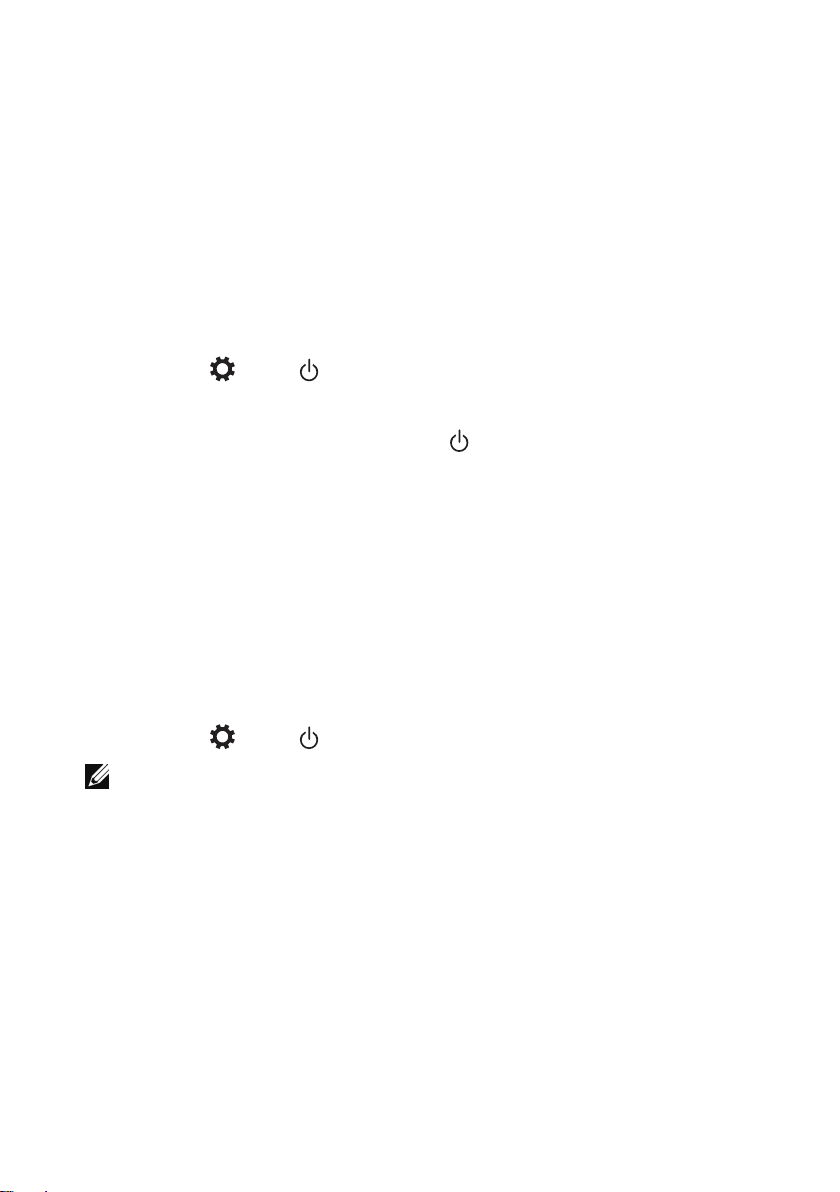
关闭您的平板电脑
使用电源按钮:
1 按住电源按钮至少 4 秒。
2 将关机确认屏幕向下轻扫到显示屏的下边缘,关闭平板电脑。
使用超级按钮:
1 从显示屏的右边缘向内轻扫,访问超级按钮。
2 触摸设置 →电源 →关机,关闭平板电脑。
使用“开始”菜单中的电源按钮:
1 触摸“开始屏幕”右上角的电源按钮 。
2 触摸关机以关闭平板电脑。
关闭屏幕
使用电源按钮:
按下电源按钮可关闭屏幕。
使用超级按钮:
1 从显示屏的右边缘向内轻扫,访问超级按钮。
2 触摸设置 →电源 →睡眠,关闭屏幕。
说明:如果平板电脑处于待机状态(平板电脑处于打开状态,但屏幕
处于关闭状态),则按一下电源按钮或 Windows 按钮可打开屏幕。
12 | 设置您的平板电脑

插入 microSD 卡
1 打开插槽盖。
2 将 microSD 卡针脚对准插槽,并使其面朝平板电脑的正面。
3 将 microSD 卡推入插槽,直至其锁定就位。
4 合上插槽盖。
设置您的平板电脑 | 13

取出 microSD 卡
注意:使用 microSD 卡时将其取出可能会导致数据丢失或引起应用
程序错误。取出 microSD 卡之前请确保完成对 microSD 卡的所有
保存操作。
1 触摸桌面磁贴以进入桌面模式。
2 触摸屏幕右下角通知区域中的安全删除硬件并弹出媒体 。
说明:如果您没有看到安全删除硬件并弹出媒体 ,则触摸显示隐
藏的图标 ,在通知区域中显示所有图标。
3 触摸弹出 SD 记忆卡。此时出现一条消息,确认可以安全删除 microSD
卡。如果出现警告消息,显示无法删除 microSD 卡,则请确保涉及
microSD 卡的所有数据传输均已完成。
4 打开插槽盖。
5 按下 microSD 卡以将其释放。
6 卡从 microSD 卡插槽中弹出后将其取出。
14 | 设置您的平板电脑

使用耳机
您可以将耳麦、耳机、麦克风或其他音频设备连接到平板电脑的耳麦端口。
警告:长时间大音量听音乐可能会导致听力丧失。
1 将耳机连接到平板电脑上的耳麦端口 (3.5 mm)。
2 将耳机塞入耳朵并将音量调整到舒适的水平。
说明:当您将音频设备连接到 3.5 mm 的耳麦端口时,平板电脑上
的集成扬声器会自动静音。
注意:从平板电脑拔下时,为防止损坏耳机,请拔连接头而非耳机线。
设置您的平板电脑 | 15

使用平板电脑
Wi-Fi 设置
打开/关闭 Wi-Fi:
1 从显示屏的右边缘向内轻扫,访问超级按钮。
2 触摸设置 →无线网络图标 。
3 向左或向右轻扫 Wi-Fi 滑块,打开或关闭 Wi-Fi。
连接至网络:
1 从显示屏的右边缘向内轻扫,访问超级按钮。
2 触摸设置 →无线网络图标 。
3 从列表中选择一个可用网络并触摸连接。
蓝牙设置
打开/关闭蓝牙:
1 从显示屏的右边缘向内轻扫,访问超级按钮。
2 触摸设置 →更改电脑设置→电脑和设备→蓝牙。
3 向左或向右轻扫蓝牙滑块,打开或关闭蓝牙。
与启用蓝牙功能的设备配对:
说明:不支持通过蓝牙连接您的平板电脑和 Apple 设备。
1 打开蓝牙。有关打开蓝牙的信息,请参阅“打开/关闭蓝牙”。
2 从显示屏的右边缘向内轻扫,访问超级按钮。
3 触摸设置 →更改电脑设置→电脑和设备→蓝牙。
16 | 使用平板电脑

4 从可用设备列表中选择您要配对的蓝牙设备,然后触摸配对。
5 必要时,请验证平板电脑和蓝牙设备上显示的蓝牙密码是否一致。
6 确认平板电脑和蓝牙设备上的配对过程。
说明:一旦设备与平板电脑配对成功,当平板电脑和设备上都启用
蓝牙时它们会自动连接。
手势
您的平板电脑的显示屏为多点触控。您可以通过触摸屏幕来操作平板
电脑。
手指手势 可让您:
触摸
用指尖在显示屏上轻轻点击。
长按
将手指长按在显示屏上。
• 选择屏幕上的项目,包括选项、
条目、图像和图标。
• 启动应用程序。
• 触摸屏幕上的按钮。
• 使用屏幕键盘输入文本。
• 显示某个项目的详细信息。
• 打开某个项目的上下文菜单以进
行进一步操作。
使用平板电脑 | 17

手指手势 可让您:
拖动
1 将手指长按在显示屏上的某个项目上。
2 手指保持与显示屏的接触,将指尖移动
到所需位置。
3 使手指离开显示屏以将该项目放到所
需位置。
轻扫或滑动
在显示屏上以垂直或水平方向移动手指。
放大
用两根手指触摸显示屏,然后将手指分开。
在屏幕上移动图像和图标等项目。
• 滚动开始屏幕、网页、列表、条
目、照片、联系人等等。
• 关闭应用程序。(将应用程序轻
扫到显示屏的底部。)
放大图像或网页的视图。
18 | 使用平板电脑

手指手势 可让您:
缩小
用两根手指触摸显示屏,然后将手指靠近。
旋转
用两根或两根以上的手指触摸显示屏,
然后以顺时针或逆时针弧形移动手指。
缩小图像或网页的视图。
将对象旋转 90 度。
使用平板电脑 | 19

屏幕方向
为获得最佳观看体验,屏幕方向会自动更改为纵向或横向显示,具体取决
于您握住平板电脑的方式。您可以禁用自动屏幕旋转并将屏幕锁定在纵向
或横向模式。
说明:某些应用程序可能不支持自动屏幕旋转,设计为只在一个方
向上使用。
锁定屏幕方向
1 将屏幕更改到所需方向。
2 从显示屏的右边缘向内轻扫,访问超级按钮。
3 触摸设置 →屏幕 。
4 触摸 锁定屏幕方向,或触摸 解锁屏幕方向。
Windows 8.1 开始屏幕
Windows 8.1 开始屏幕显示默认和自定义动态磁贴的列表,其用作已安装
应用程序的快捷方式。
您的开始屏幕上的动态磁贴会实时更改和更新,以显示新闻和体育更新、
天气更新和社交网络订阅等等。
基于磁贴的用户界面可让您直接访问您最近使用的应用程序、电子邮件、
照片、音乐、视频、联系人、社交网站更新及经常浏览的网站。您可以将
您最喜欢的应用程序固定为磁贴,自定义开始屏幕。
您还可以将您喜欢的图片设为壁纸,个性化设置开始屏幕。
说明:动态磁贴可以通过使用固定到任务栏 、固定到开始菜单
或从开始菜单取消固定 选项进行添加或删除。
20 | 使用平板电脑

访问“开始”屏幕
当您的计算机启动进入 Windows 时,默认情况下会出现“开始”屏幕。
要从任何其他窗口或应用程序访问“开始”屏幕,请使用以下任意方法。
• 按下 Windows 按钮。
• 从显示屏的右边缘向内轻扫,访问超级按钮,然后触摸开始图标 。
如果您在“开始”屏幕上,按下开始图标 ,会将您带到最近使用的应用
程序或最近查看的屏幕。
说明:开始图标 的功能与 Windows 按钮相同。
向左轻扫
从显示屏的右边缘向内轻扫,访问超级按钮。超级按钮提供对系统命令的
访问,如开始、搜索、分享、设备和设置选项。
使用平板电脑 | 21

向右轻扫
• 从显示屏的左边缘快速向内轻扫,切换当前运行的应用程序。
• 从显示屏的左边缘慢慢向内轻扫,显示打开的应用程序的缩略图。
• 从显示屏的左边缘向内和向外轻扫,显示最近使用的应用程序的列表。
向上/向下轻扫
• 在开始屏幕上,从显示屏的中间向上轻扫,显示应用程序图标 。
触摸应用程序图标,显示安装在平板电脑上的所有应用程序列表(按
字母顺序排列)。
• 在开始屏幕上,从显示屏的下或上边缘向内轻扫,显示自定义图标
。触摸自定义图标可整理“开始”屏幕中的磁贴。
• 将应用程序从显示屏顶部轻扫至显示屏底部,关闭该应用程序。
• 从显示屏顶部向内轻扫应用程序,再将应用程序移到显示屏的左边缘
或右边缘,可停靠应用程序。
有关使用 Windows 8.1 开始屏幕的更多信息,请访问
dell.com/windows8。
22 | 使用平板电脑

同步您的平板电脑
使用 Microsoft 帐户
如果您的计算机安装有 Microsoft Windows 8 或 8.1,则您可以使用
Microsoft 帐户将您的平板电脑的用户设置与您的计算机进行同步。在平
板电脑上使用您的 Microsoft 帐户进行登录时,您的设置(包括 Internet
浏览器的历史记录、应用程序设置和个人文件等)会与其他 Windows 8
或 8.1 个人电脑和平板电脑进行同步。
1 在平板电脑上,访问超级按钮,并点击设置 →更改电脑设置→帐
户→您的帐户→连接到 Microsoft 帐户,将您的计算机本地帐户切换
到您的 Microsoft 帐户。
2 单击设置 →更改电脑设置→OneDrive→同步设置,查看用于同步
您的数据和设置的选项。
复制音乐、照片和视频
1 使用 micro-USB 至标准 USB 转接线将平板电脑连接到 USB 存储设
备,然后从 USB 存储设备导入或导出文件。
2 传输文件后,使用安全删除硬件并弹出媒体向导来移除 USB 存储设备。
说明:micro - USB 至标准 USB 转接线单独出售,不随平板电脑提供。
说明:也可以通过蓝牙与其他设备共享文件。在传输文件之前,先确
保平板电脑和配对的设备上都已启用蓝牙,并且平板电脑与该蓝牙设
备兼容。有关配对蓝牙设备的信息,请参阅“蓝牙设置”。有关文件
传输详细信息和蓝牙兼容性信息,请参阅两台设备的软件文档。
使用平板电脑 | 23

刷新您的平板电脑
注意:虽然在刷新您的平板电脑后,Windows 会还原所有个人文
件、设置、平板电脑附带的应用程序,以及从 Windows 商店安装
的应用程序,仍建议您在刷新平板电脑之前备份您的数据。
刷新您的平板电脑会将 Windows 还原到原始出厂设置,但不会删除您的
任何个人文件、从 Windows 商店安装的应用程序或个性化设置。
要还原您的平板电脑:
1 从显示屏的右边缘向内轻扫,访问超级按钮。
2 触摸设置 →更改电脑设置→更新和恢复→恢复。
3 触摸刷新您的计算机而不影响您的文件下的开始。
4 阅读警告内容,然后触摸下一步。
说明:从 Windows 商店安装的应用程序会在完成刷新后自动重新安
装。从 Windows 商店以外的来源安装的应用程序将删除且必须手动
安装。该过程完成之后,桌面上将创建一个 HTML 文档 Removed
Apps.html,其中列出已删除的应用程序名称。
24 | 使用平板电脑

重置您的平板电脑
注意:重置您的平板电脑会从您的平板电脑清除所有数据,包括您
的帐户配置、应用程序、音乐、图片、文件等等。确保您备份所需
的所有数据,然后再继续。
重置平板电脑会将 Windows 恢复到原始出厂设置。
要重置您的平板电脑:
1 从显示屏的右边缘向内轻扫,访问超级按钮。
2 触摸设置 →更改电脑设置→更新和恢复→恢复。
3 触摸删除所有并重新安装 Windows 下的开始。
4 阅读警告内容,然后触摸下一步。
使用平板电脑 | 25

清洁您的平板电脑
注意:清洁您的平板电脑之前,请断开所有线路并关闭平板电脑。
用软布蘸水清洁平板电脑。请勿使用液体或喷雾清洁剂,其可能含
有易燃物质。
注意:为避免损坏平板电脑或显示屏,请勿直接将清洁液喷到显示
屏上。仅使用专为清洁显示屏设计的产品,并按照产品附带的说明
操作。
注意:请勿用湿布清洁键盘(单独出售)。
1 关闭平板电脑。有关关闭平板电脑的信息,请参阅“关闭您的平板
电脑”。
2 从平板电脑并从各自的电源插座断开任何连接的设备、耳机和扬
声器。
3 用水或显示屏清洁剂将不起毛的软布蘸湿,擦拭平板电脑的表面直至
其干净。请勿让水从软布渗入到平板电脑的端口或按钮。
26 | 使用平板电脑

故障排除
电池问题
问题
电池无法充电 1 检查线缆、接头和戴尔电源适
电量为 95% 到 99%
时,电池不充电。
平板电脑电池消耗很
快,即使处于待机模
式时也是如此
可能的原因 可能的解决方案
配器,确保连接正确。
2 连接其他设备,确保墙壁插座
正常通电。
平板电脑温度低于
0°C (32°F) 或高于
35°C (95°F)。
电池或电源适配器
损坏。
电池处于维护模式,
以延长电池寿命。
如果平板电脑未处于
其可以连接到的网络
范围内,则平板电脑
会不断发出信号以定
位基站且会消耗电池
电量。
在 0°C 到 35°C(32°F 到 95°F)
的环境温度下给电池充电。
联系戴尔的支持服务。
访问 dell.com/support。
• 让电池耗电,直到电量低于
95%。
• 重新启动平板电脑。请参阅
“关闭您的平板电脑”和
“打开您的平板电脑”。
• 暂时关闭平板电脑。
• 将平板电脑移动到其可以连接
到的网络范围内,或暂时关闭
平板电脑上的无线连接。
故障排除 | 27

问题
电池电量值不准确 电池电量值错误,
电池已充满(电池电
量处于 100%),但是
电池充电指示灯亮起
电池充电时电量从
90% 跳到 100%
可能的原因 可能的解决方案
1 按住电源按钮 10 秒钟以强制
或者环境温度有急剧
变化。
关闭平板电脑,然后强制系统
获取新的电池电量值参考点
(不要执行正常的 Windows
关机流程)。
2 给平板电脑充电直至电池充
满,然后使用电池供电直到平
板电脑自动关机,以此执行完
整电池充电/放电循环,重新
校准电池电量值。
触摸屏问题
问题 可能的原因 可能的解决方案
触摸屏响应缓慢或不正确• 屏幕脏。
• 防护罩可能妨碍
平板电脑识别您的
输入。
• 用水或显示屏清洁剂将不起
毛的软布蘸湿,擦拭平板电脑
的表面直至其干净。请勿让水
从软布渗入到平板电脑的端口
或按钮。
• 从触摸屏取下任何防护罩。
28 | 故障排除

网络问题
问题 可能的原因 可能的解决方案
没有无线连接 1 检查无线电是否已打开。
请参阅“Wi-Fi 设置”。
2 尽量靠近无线接入点。
3 如果使用私人网络,请重置
无线路由器;如果使用公共
网络,请打开浏览器以查看
登录页面。
Internet 连接缓慢 信号强度不够强。 将您的平板电脑移至不同位置
以更好地接收信号。
无法与蓝牙设备配对 1 确保蓝牙已开启,并且遵循
正确的蓝牙配对操作说明。
请参阅“蓝牙设置”。
2 如果问题未解决,请联系戴
尔的支持服务。
访问 dell.com/support。
故障排除 | 29

系统问题
问题 可能的原因 可能的解决方案
平板电脑无法打开 电池已完全放电。 1 给平板电脑充电至少 4 小时。
2 按住电源按钮 2 秒钟。
平板电脑无法关闭 按住电源按钮 10 秒钟,强制关
闭平板电脑。
平板电脑锁定 按住电源按钮 10 秒钟,强制关
闭平板电脑。
平板电脑不响应或运
行异常
平板电脑无法开机进
入 Windows
软件或功能未按预期
运行
1 重新启动平板电脑。
请参阅“关闭您的平板电脑”
和“打开您的平板电脑”。
2 刷新平板电脑。请参阅“刷新
您的平板电脑”。
3 如果问题未解决,请联系戴尔
的支持服务。
访问 dell.com/support。
联系戴尔的支持服务。
访问 dell.com/support。
可能已在后台下载软件更新。
重新启动平板电脑(从显示屏的
右边缘向内轻扫,访问超级按
钮,然后触摸设置 →电源→
重启)。
30 | 故障排除

联系戴尔
就销售、技术支持或客户服务问题联系戴尔:
1 访问 dell.com/contactdell。
2 根据您的需要选择相应的服务或支持链接,或者选择方便您联系戴尔
的通信方式。
戴尔提供多种在线和电话支持和服务选择。可用性因国家和产品而异,某
些服务在您所在地区可能无法使用。
说明:如果没有有效的 Internet 连接,您可以在您的购货发票、装
箱单、帐单或戴尔产品目录中找到联络信息。
联系戴尔 | 31

查找您的服务标签和快速服务代码
就客户服务或技术支持联系戴尔时,您必须提供您平板电脑的服务标签和
快速服务代码。
说明:电话系统会提示您输入快速服务代码,帮助有效转接您的
呼叫。
平板电脑的服务标签和快速服务代码位于平板电脑底部的标签上。下图显
示服务标签和快速服务代码标签的示例。
IMEI:123456ST:76WKLV1
EX:15664982673 789123456
IMEI:123456ST:76WKLV1
EX:15664982673789123456
32 | 查找您的服务标签和快速服务代码

规格
尺寸和重量
高度 216.20 mm(8.51 英寸)
宽度 130 mm(5.12 英寸)
厚度 9 mm(0.35 英寸)
重量 395 克 +/- 5 克(0.87 磅 +/- 0.01 磅)
平板电脑环境
温度范围:
工作 0°C 至 35°C(32°F 至 95°F)
闲置 -40°C 至 65°C(-40°F 至 149°F)
相对湿度(最大):
工作 10% 至 90%(无冷凝)
闲置 5% 至 95%(无冷凝)
海拔高度(最大,未加压):
工作 -15.20 米至 3048 米
(-50 英尺至 10,000 英尺)
存储 -15.20 米至 10,668 米
(-50 英尺至 35,000 英尺)
端口和连接器
音频 一个耳麦端口(支持音频输入和输出)
MicroSD 卡 一个 microSD 卡插槽
说明:您平板电脑支持最高容量为 128 GB
的 microSD 卡。
USB 一个 micro-USB 2.0 端口
规格 | 33

显示屏
类型 8 英寸 WXGA 显示屏,支持多点电容式触控
分辨率(最大) 1280 x 800
长宽比 16:10
亮度(最大) 400 尼特
可视角度 对称 80 度
对比度 800:1(最小);1000:1(典型)
色深 24 位/像素
电源适配器
输入电压 100-240 VAC
输入电流(最大) 0.5 A
输入频率 50-60 Hz
输出功率 10 W
输出电流 2.0 A
额定输出电压 5 VDC
温度范围:
工作 0°C 至 40°C(32°F 至 104°F)
存储 -40°C 至 70°C(-40°F 至 158°F)
摄像头
分辨率:
前置摄像头 120 万像素 (16:9)
后置摄像头 500 万像素 (16:9)
34 | 规格

术语表
本节内容为本手册中所使用的相关术语的信息,仅供参考之用,并非一定
描述了您的平板电脑所包含的部件。
A
A - 安培 - 通过电路中的某个点的电荷量的度量单位。
AC - 交流电 - 您将 AC 适配器电源线插入电源插座时给您的平板电脑供
电的电力的形式。
环境光传感器 (ambient light sensor) - 有助于控制显示屏亮度的部件。
B
蓝牙 (Bluetooth) - 一种用于交换数据、利用键盘或鼠标通信、听音乐,
并在设备之间创建短距离无线个人局域网络的无线技术。根据各种设备的
蓝牙配置,连接可能会受到限制。若要标记为蓝牙设备,该设备必须达到
Bluetooth SIG 制定的标准。
C
超级按钮 (Charms) - Microsoft Windows 8、8.1 或 RT 术语,指您从显
示屏的右边缘向内轻扫时出现的图标。通过超级按钮可快速访问常用系统
命令,包括搜索、共享、开始、设备和设置选项。
D
设备 (Device) - 磁盘、打印机或键盘等安装或连接到您的平板电脑的硬件。
术语表 | 35

E
电子邮件 (Email) - 电子信件 - 通过 Internet 向一个或多个收件人交换数
字信息的方法。电子邮件服务器接收、转发、传递和存储信息,用户及各
自计算机均不需要同时联机。
G
GRMS - 由重力引起的加速度单位。grms 值通常用来表示特定随机振动
事件的总能量,是工程机械中用于结构设计和分析之用的统计值。
H
Hz - 赫兹 - 每秒等于 1 个周期的频率测量单位。计算机和电子设备经常
使用千赫 (KHz)、兆赫 (MHz)、千兆赫 (GHz) 或太赫兹 (THz) 进行测量。
M
MicroSD - micro-Secure Digital - 尺寸更小的 SD,是用于在便携式设备
(如移动电话、数码相机和平板电脑)中存储信息的可移动闪存卡。
SD 的标准尺寸是 32 x 24 x 2.1 mm(1.260 x 0.945 x 0.083 英寸),而
microSD 是 15 x 11 x 1.0 mm(0.591 x 0.433 x 0.039 英寸)。
Micro-USB - 微型通用串行总线 - 低速设备(如兼容 USB 的扫描仪、扬声
器组、打印机、宽带设备、成像设备或存储设备)的硬件接口。设备直接
插入您的平板电脑上的 5 针脚插槽,同时进行通信和提供电力。microUSB 端口可以使用 micro-USB 至 USB 转接线连接到标准 USB 端口。
R
分辨率 (Resolution) - 由打印机生成的或在显示器上显示的图像的锐度和
清晰度。分辨率越高,图像越清晰。
36 | 术语表

S
服务标签 (Service Tag) - 您的平板电脑上标示的、在联系戴尔要求客户
服务或技术支持时用于识别您平板电脑的标签。
快捷方式 (Shortcut) - 快速访问常用程序、文件、文件夹和驱动器的图
标。当快捷方式置于 Windows“开始”屏幕中时,“开始”屏幕的“动
态磁贴”排列会改变。通过触摸磁贴,您可以打开相应文件夹或文件,不
需要先找到它们。快捷方式磁贴不改变文件的位置。
睡眠模式 (Sleep mode) - 一种电源管理模式,会关闭所有不必要的计算
机操作以省电。
V
V - 伏特 - 电势或电动势的测量单位。1 安培电流流过 1 欧姆电阻时的电
压就是 1 伏特。
VAC - 交流电电压 - 交流电压的数学表示,因为交流电流由交流电压产
生。
VDC - 直流电电压 - 直流系统的测量单位。电流在电路中以同一方向直接
流动,且在特定的恒定电压下流动。
W
W - 瓦 - 电力的测量单位。1 瓦指 1 安培的电流在 1 伏特下流过的电力。
壁纸 (Wallpaper) - Windows 桌面上的背景图案或图片。
Wi-Fi - 在无线网络范围内连接到 Internet 的 WLAN (无线局域网)技术
的代名词。
WXGA - 宽屏扩展图形阵列 - 视频卡和控制器的视频标准,支持分辨率高
达 1280×800。
术语表 | 37

索引
“开始”图标
功能, 21
M
MicroSD 卡
插入, 13
移除, 14
W
Wi-Fi 设置, 16
Windows 按钮
位置, 5
Windows“开始”屏幕, 20
中文
A
按钮
电源, 7
音量调高/调低, 6
D
登录屏幕, 11
电池
平板电脑充电, 9
平板电脑电池状态, 10
F
服务标签
定位, 32
G
故障排除
触摸屏, 29
电池, 27
网络, 29
系统, 30
H
触摸屏显示屏
方向, 20
关闭/打开, 12
C
超级按钮, 21
充电
平板电脑, 9
38 | 索引
L
蓝牙设置, 16
连接
Wi-Fi, 16
蓝牙, 16

P
Y
配件
Micro-USB 连接线, 8
电源适配器, 8
平板电脑
充电, 9
打开, 11
概览, 5
关闭, 12
清洁, 26
设置, 9
刷新, 24
重置, 25
屏幕
登录屏幕, 11
关闭/打开, 12
锁屏界面, 11
向上/向下轻扫 , 22
向右轻扫, 22
向左轻扫 , 21
S
手势
长按, 17
触摸, 17
放大, 18
轻扫或滑动, 18
缩小, 19
拖动, 18
旋转, 19
与计算机同步, 23
锁屏界面, 11
索引 | 39
